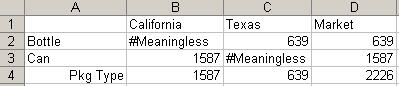Specifica della prospettiva dati
La prospettiva dati consente di specificare la prospettiva da utilizzare per la visualizzazione dei dati degli attributi variabili, vale a dire attributi di dimensione che variano riguardo alle dimensioni indipendenti continue e discrete.
Ad esempio, si supponga che un prodotto a base di cola venga venduto sia in lattine ("can") che in bottiglie ("bottle") in diversi mercati geografici nel corso di un anno. Se l'imballaggio (lattine o bottiglie) varia in base al mercato o passa da un tipo all'altro durante l'anno, il tipo di imballaggio è un attributo variabile. I dati associati alla cola sarebbero diversi in base al periodo dell'anno e al mercato.
Tipi di origini dati cloud: Oracle Essbase
Tipi di origini dati locali: Oracle Essbase
Nota:
La prospettiva dati potrebbe non essere abilitata nel sistema Oracle Smart View for Office in uso. Le opzioni per la prospettiva dati vengono abilitate e configurate dall'amministratore di Smart View.
Per specificare la prospettiva dati, procedere come segue.
Esempio 8-4 Illustrazione della prospettiva dati
Nell'esempio della cola venduta in lattine o bottiglie, si supponga che l'amministratore abbia specificato gli attributi elencati di seguito affinché i tipi di imballaggio riflettano il modo in cui la cola è stata venduta sui mercati del Texas e della California durante l'anno.
-
Lattina: California, anno da gennaio a dicembre
-
Lattina: Texas, luglio-dicembre
-
Bottiglia: Texas, gennaio-giugno
Figura 8-24 illustra la prospettiva Realtà. I dati visualizzati per la California e il Texas sono dati relativi all'intero anno. Poiché le bottiglie non sono state vendute in California, non viene restituito alcun dato (indicato qui da #Meaningless).
Figura 8-24 Prospettiva dati: Realtà
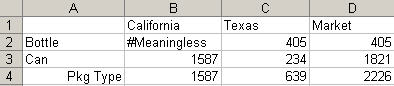
La Figura 8-25 illustra la prospettiva Ultimo e visualizza i dati relativi alle lattine nella California e nel Texas, ma non quelli relativi alle bottiglie, poiché queste ultime sono state vendute solo da gennaio a giugno in Texas.
Figura 8-25 Prospettiva dati: Ultimo

La Figura 8-26 illustra la prospettiva Avvia e visualizza i dati relativi a gennaio. A gennaio, in Texas sono state vendute bottiglie ma non lattine, quindi vengono visualizzati solo i dati relativi alle bottiglie. A gennaio, in California sono state vendute lattine ma non bottiglie, quindi vengono visualizzati solo i dati relativi alle lattine.
Figura 8-26 Prospettiva dati: Avvia